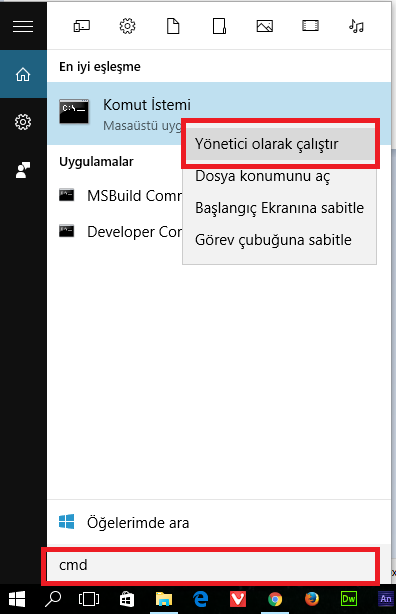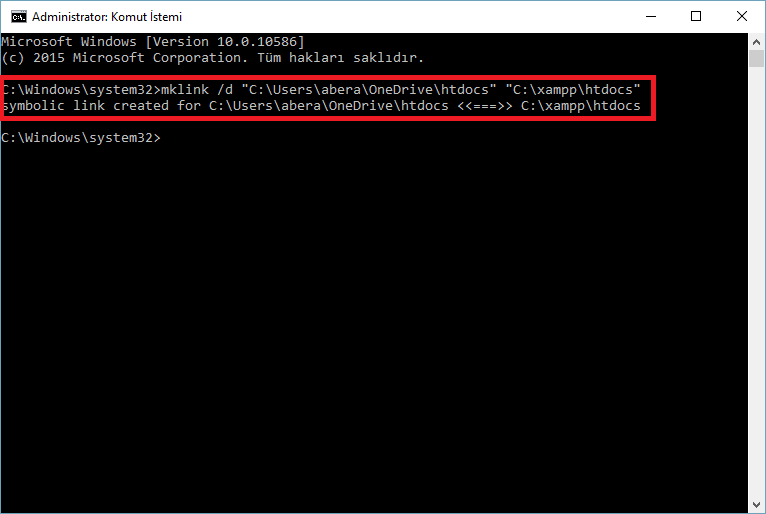Google Drive, Yandex Disk, OneDrive gibi bulut sistemleri, sadece kendi klasörlerine atılan dosyaları bulut hesabınıza senkronize ediyor. Bu birçok kullanıcı için büyük bir sıkıntı.
Fakat bunun bir çözümü var; farklı konumlardaki klasörlerinizi bulut hesabınıza senkronize edebilirsiniz. Bu işlemi yapmak için “Sembolik Dosya” işleminden yararlanacağız.
Sembolik dosya hakkındaki makalemizi inceleyebilirsiniz.
Not: Bu işlem bazı bulut sistemlerinde çalışmamaktadır.
İlk önce Windows Arama (Windows + R) açın. “CMD” ya da “Komut İstemi” yazın. Sağ tıklayıp yönetici olarak açın.
Açılan komut istemci penceresinde mklink komutu ile bu işlemi yapacağız. Komutun kullanım şekli mklink /d “bulut hesabınızın yolu\senkronize edeceğiniz klasörün adı” “Senkronize klasörün yolu”
Örn: mklink /d “C:\Users\abera\OneDrive\htdocs” “C:\xampp\htdocs”
Yazdığınız komut ile bulut hesabınızın içine sembolik dosya oluşturmuş oluyorsunuz.
Bu şekilde ister bulut hesabınızın içinde, ister asıl dosyanın içinde yaptığınız değişiklikler güncel olarak hem asıl dosyaya hem de bağlantı (sembol) dosyaya yansıyacaktır ve bulut hesabınıza senkronize edilecektir.
Linux ve Mac OS X’de bu sistem kullanılabilir. Bunun için yukarıda verdiğimiz bağlantıyı inceleyebilirsiniz.